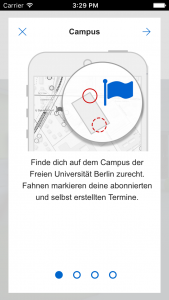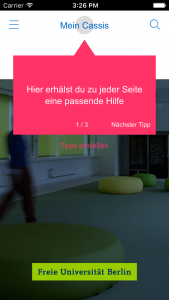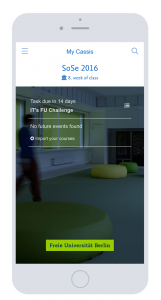Monatsspecial „CoCo“ (Teil 3/3):
Für den schnellen Einstieg in die Möglichkeiten zur Koordination und Kommunikation in Arbeitsgruppen mit einer wikibasierten Austauschplattform, stellen wir Ihnen in dieser Starterhilfe einige Informationsquellen zum Überblick und leichten Start mit CoCo zusammen.
CoCo
Einführungsvideo zu CoCo: Koordination und Kommunikation in Arbeitsgruppen
CoCo: Demo-Bereich
Im Demo-Bereich finden Sie hilfreiche Informationen, Tipps und Hilfestellungen zum Anlegen von Ankündigungen (News), zur Organisation von Zusammenarbeit und Diskussion in Arbeitsgruppen, zu Dateiablage und Datei-Austausch, zur Verwaltung von Terminen und Kalendern und zur Vor- und Nachbereitung von Tagungen.
CoCo-Wiki: Demo-Bereich
CoCo: Basisdienste
Hier finden Sie die Basiskonfiguration in einer Beispiel-Struktur, die zur übergreifenden Verwaltung von einem Projekt, zur Koordination und Kommunikation in einer Arbeitsgruppe oder zur Organisation von täglichen Arbeitsabläufen genutzt werden kann.
CoCo-Wiki: Basisdienste
CoCo: Hilfematerialien
Schulungen im Wintersemester 2016/17
Schulung am 04.11.2016, 13:00 – 15:00, zur Anmeldung!Schulung am 12.01.2017, 10:00 – 12:00, zur Anmeldung!
Ansprechpartner und Beratung zu CoCo
Für eine persönliche Beratung zu CoCo können Sie sich gerne an Stefan Cordes wenden oder uns per Mail kontaktieren: beratung@cedis.fu-berlin.de
„CoCo“-Monatsspecial
- Monatsspecial Teil 1: CoCo im Überblick
- Monatsspecial Teil 2: CoCo in der Praxis